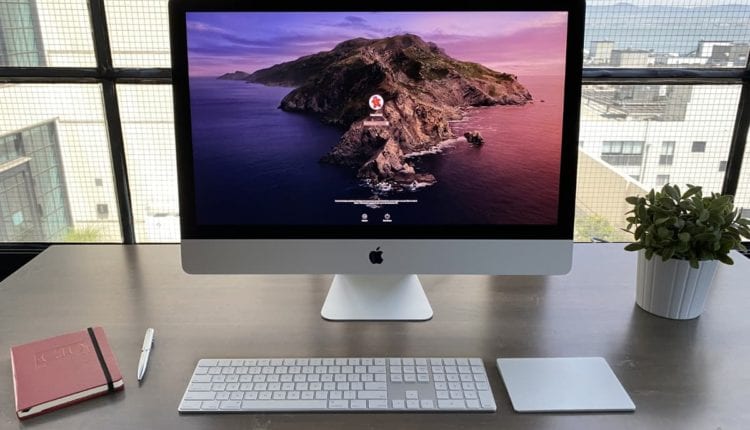يمكن للجهاز الذي يتصل بشبكة سلكية أو لاسلكية – واي فاي – أن يتفاعل بشكل طبيعي مع الأجهزة الأخرى الموجودة على نفس الشبكة. وقد تختلف طبيعة التفاعل من جهاز لآخر، فمثلًا يمكن لأجهزة الكمبيوتر الوصول إلى الملفات الموجودة على أجهزة الكمبيوتر الأخرى، أو طباعة المستندات عبر الاتصال مع الطابعة. وفي هذا الدليل سوف نشارك معك طريقة إخفاء الماك من الشبكة.
فبينما تُعد مشاركة الشبكة أداة مفيدة – من السهل إعدادها عادةً – بحيث تتفاعل الأجهزة على نفس الشبكة مع بعضها البعض، إلا أنّ هذا لا يعني عدم قدرتك على إخفاء وجود جهازك على نفس الشبكة.
إخفاء الماك من الشبكة
إذا كنت تستخدم جهاز ماك يعمل بنظام macOS فيمكنك إخفاء الماك من الشبكة التي تتصل بها بسهولة، وينطبق هذا على جميع أنواع الشبكات (السلكية واللاسلكية) والعامة والخاصة.
لإخفاء الماك من الشبكة قم بهذه الخطوات:
- افتح تطبيق تفضيلات النظام (System Preferences).
- اختر تفضيل المشاركة (Sharing preference).

- داخل تفضيل المشاركة سوف تجد عمود من الخيارات. قم بتعطيلها جميعًا.
- عندما تظهر لك النافذة المنبثقة لاختيار مدة زمنية للمشاركة قد بتحديد (صفر) دقائق لتعطيل المشاركة تمامًا.
- بمجرد تعطيل الميزة، سيتم إخفاء الماك من الشبكة ولن تراها الأجهزة الأخرى المتصلة على نفس الشبكة.

قد تود أيضًا قراءة:
- المواصفات الكاملة لـ حاسوب ماك بوك برو 16 بوصة الجديد من أبل
- كيفية التحويل او الانتقال من ويندوز إلى ماك بسهولة
- ما الحل المناسب لمشكلة ظهور علامة الاستفهام الوامضة على أجهزة ماك؟
- هل يحتاج الماك إلى مضاد فيروسات؟
مشاركة الملفات
عندما تختار إخفاء جهاز الماك الخاص بك عن الشبكة، فإنّك تقوم أيضًا بتعطيل مشاركة الملفات. وبالتالي لن يكون الماك قادرًا على رؤية الأجهزة الأخرى على الشبكة ولن يكون قادرًا على الوصول إلى الملفات الموجودة عليها.
المؤكد أنّ هذه الإعدادات لن تخفي جهاز الماك من الراوتر إذا كنت متصلًا بشبكة الواي فاي. وسيتمكن أي شخص لديه وصول إلى إعدادات الراوتر من رؤية اتصال جهاز الماك، وعرض وقت تشغيل الاتصال، وعنوان MAC، وعنوان IP الداخلي، واسم الجهاز.